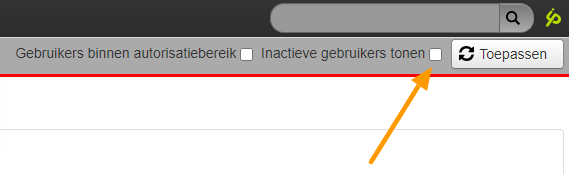Gebruikersbeheer
- Een gebruiker aanmaken
- Omgaan met wachtwoorden
- De autorisatie van een bestaande gebruiker aanpassen
- Een gebruiker op inactief zetten of verwijderen
- Gebruikers worden ook automatisch inactief
- Inactieve gebruikers tonen
Een gebruiker aanmaken
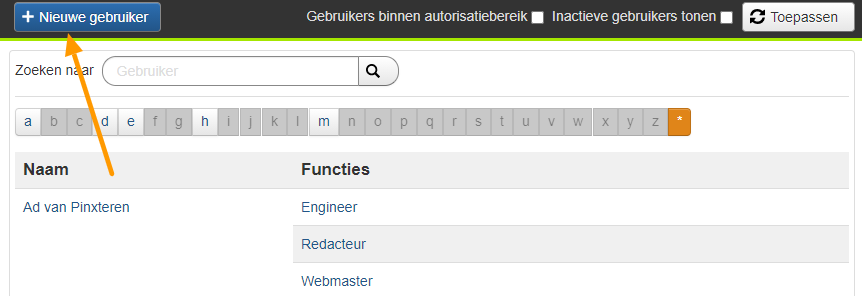
Bij het aanmaken van een gebruiker geeft u deze een gebruikersnaam en een bijbehorende functie. Dit gaat als volgt:
- Kies in de menubalk bovenin voor Autorisatie > Gebruikers.
- Het gebruikersoverzicht wordt geopend. U ziet alle gebruikers maar alleen bij de gebruikers die een functie hebben die u beheren mag, is de naam klikbaar.
- Klik onder de gebruikerslijst op de knop [Nieuwe gebruiker] (bij scrollen op de pagina is deze knop ook bovenaan het scherm beschikbaar).
- Er verschijnt een dialoogscherm met de volgende opties:
- Naam: de naam van de gebruiker. Dit is ook zichtbaar voor de gebruiker in het startscherm ('Welkom {Naam}').
- Gebruikersnaam: de gebruikersnaam waarmee de gebruiker inlogt.
- E-mail: het e-mail adres van de gebruiker. Wanneer u gebruik wilt maken van workflow / e-mailnotificatie dient dit veld ingevuld te worden.
- Uitnodigen: laat deze vink aanstaan. Zie ook de toelichting op het omgaan met wachtwoorden.
- Functies: vink hier de gewenste functie(s) aan. U kunt alleen functies selecteren die u zelf beheren mag. Als er veel functies zijn kan het filter gebruikt worden; type daar dan een deel van de naam van de gezochte functie.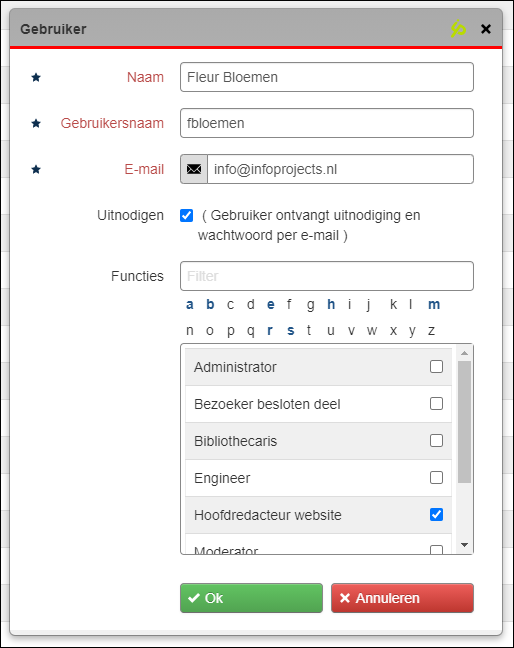
- Vul alle benodigde velden in en klik op [Ok]. De nieuwe gebruiker is aangemaakt en ontvangt via e-mail de uitnodiging.
Enkele aandachtspunten:
- Wanneer men een nieuwe gebruiker aanmaakt en de ingevoerde gebruikersnaam bestaat al, dan wordt de nieuw toegevoegde gebruikersnaam aangevuld met "-0". Dit kan vervolgens aangepast worden naar een wel beschikbare gebruikersnaam.
- Men kan alleen gebruikers aanmaken met een autorisatie die binnen het eigen bereik ligt. Dit betekent bijvoorbeeld dat de webmaster slechts hoofdredacteuren en redacteuren kan aanmaken binnen zijn eigen structuur mits hij het beheer van deze functies specifiek toegewezen heeft gekregen.
- De namen van gebruikers binnen uw autorisatiebereik kunnen via de tab [Gebruikers binnen autorisatiebereik] worden opgevraagd.
- Gebruikersnaam en wachtwoord zijn strikt aan elkaar gekoppeld. Past u een gebruikersnaam aan, dan zal ook het wachtwoord aangepast moeten worden. IPROX verwijdert hierbij het originele wachtwoord. Er verschijnt in dit geval een melding.
Omgaan met wachtwoorden
Sinds versie 4.4.2111 (maart 2021) is het eenvoudiger een gebruiker aan te maken, omdat geen wachtwoord meer hoeft te worden ingevoerd.
Als je in het CMS een nieuwe gebruiker aanmaakt die met een username/wachtwoord moet kunnen inloggen, is het best practice om die gebruiker geen wachtwoord te mailen, maar die gebruiker zelf een nieuw wachtwoord te laten aanvragen. Dit leverde voorheen vaak een lastige situatie op. Gebruikers konden namelijk alleen een nieuw wachtwoord aanvragen als hun account al een wachtwoord had. En dus moest een beheerder altijd eerst een tijdelijk wachtwoord instellen, dat ook aan de geldende eisen moest voldoen.
We bieden in IPROX nu een nieuwe, eenvoudiger manier aan om nieuwe gebruikers uit te nodigen. Wanneer een nieuwe gebruiker wordt aangemaakt, bevat het dialoog een extra veld 'Uitnodigen'. Dit veld staat standaard aangevinkt. Na het aanmaken van de nieuwe gebruiker in IPROX ontvangt deze gebruiker automatisch een uitnodiging en een (eenmalig) wachtwoord per e-mail. Uiteraard moet dit wachtwoord direct na de eerste inlog gewijzigd worden.
De autorisatie van een bestaande gebruiker aanpassen
- Ga via Autorisatie > Gebruikers naar het gebruikersoverzicht.
- Klik op het tabblad [Gebruikers binnen autorisatiebereik]
- U kunt hier via het ABC een overzicht opvragen van alle gebruikers die een functie hebben die u mag beheren. Per gebruiker wordt aangegeven welke functie deze heeft. Via de asterisk (*) na de z, vraagt u een totaaloverzicht op.
- Klik op de naam van de gebruiker in de gebruikerslijst. Dit dialoogvenster verschijnt, en daarin zijn extra opties beschikbaar:
- Geblokkeerd: als deze vink aan staat, dan kan de gebruiker een inactieve account niet meer zelf activeren via het inlogscherm van IPROX (door een nieuw wachtwoord aan te vragen).
- Actief: hiermee is het mogelijk gebruikers te (de)activeren zonder deze te hoeven verwijderen.
- Verloopt nooit: hiermee is het mogelijk om te voorkomen dat een niet of weinig gebruikte account automatisch op inactief wordt gezet.
- Wijzig uw wachtwoord: hiermee (de)activeert u de mogelijkheid om de gebruiker na bepaalde tijd een nieuw wachtwoord te laten.
- Verwijderen: alleen mogelijk indien een gebruiker nooit pagina's heeft aangemaakt.
- Inloggen: hiermee kan ingelogd worden als deze gebruiker, om de ingestelde rechten te controleren.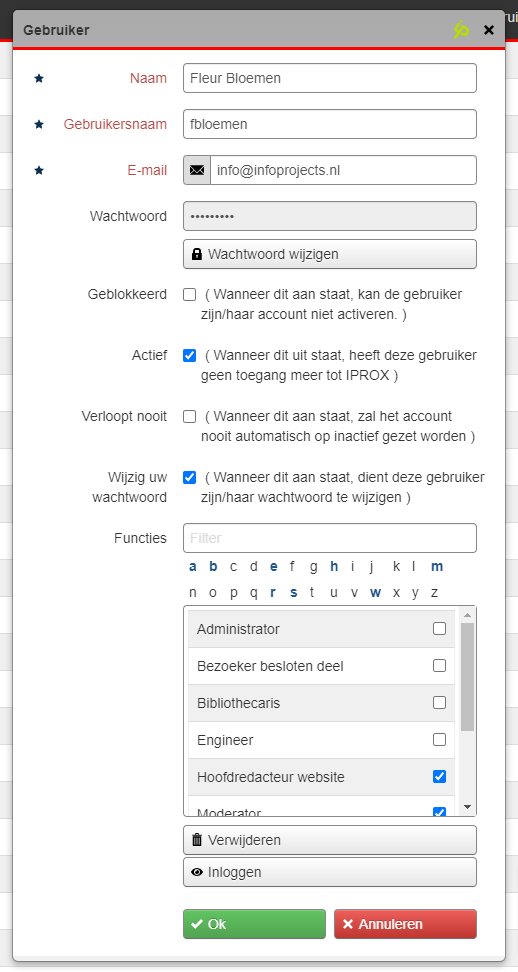
- Voer de gewenste wijziging(en) door en klik op [Ok].
Een gebruiker op inactief zetten of verwijderen
Gebruikers die niet langer moeten kunnen inloggen, kunnen op non-actief worden gezet. In het dialoogvenster bij een gebruiker wordt hiertoe de vink 'Actief' uit gezet. Wanneer dit vinkje uit staat, heeft deze gebruiker geen toegang meer tot IPROX.
Gebruikers worden dus standaard niet uit IPROX verwijderd, zodat de gebruikershistorie beschikbaar blijft (bijvoorbeeld op het tabblad Informatie). Alleen van gebruikers die nooit een pagina hebben bewerkt, kan de account verwijderd worden.
Gebruikers worden ook automatisch inactief
Van gebruikers die een langere periode niet inloggen in IPROX wordt het account automatisch op inactief gezet. Deze periode is standaard 180 dagen, maar deze waarde kan via Configuratie > Systeem > Gebruikers worden na # dagen niet inloggen op inactief gezet worden aangepast.
Inactieve gebruikers tonen
Inactieve gebruikers zijn niet meer direct te zien onder Autorisatie > Gebruikers, maar zijn wel te raadplegen. Gebruik daarvoor de vink 'Inactieve gebruikers tonen' en klik op de knop [Toepassen]: